Relleno hace referencia al interior de una forma.
Notas:
-
Al cambiar las opciones de este cuadro de diálogo, los cambios se aplican inmediatamente a la forma, lo que facilita ver los efectos de los cambios en el elemento gráfico SmartArt, la forma u otros objeto sin cerrar el cuadro de diálogo. Sin embargo, como los cambios se aplican al instante, no es posible hacer clic en Cancelar en este cuadro de diálogo. Para quitar los cambios, debe hacer clic en Deshacer
-
Puede deshacer simultáneamente varios cambios realizados en una opción de cuadro de diálogo, siempre y cuando no haya realizado cambios en otra opción de cuadro de diálogo en medio.
-
Es posible que desee mover el cuadro de diálogo para poder ver la forma y el cuadro de diálogo al mismo tiempo.
Sin relleno Para hacer que una forma sea transparente o incolora, o para quitar el relleno de una forma, haga clic en esta opción.
Relleno sólido Para agregar color y transparencia a una forma, haga clic en esta opción.
Relleno degradado Para agregar un relleno degradado a una forma, haga clic en esta opción.
Relleno con imagen o textura Para usar una imagen como relleno para una forma o para agregar textura a una forma, haga clic en esta opción.
Relleno de trama Para usar un diseño de líneas, puntos, guiones o rayas horizontales o verticales que se repiten como relleno de una forma, haga clic en esta opción.
Relleno de fondo de diapositiva (solo PowerPoint) Para usar el fondo de la presentación como relleno de una forma, línea o carácter, haga clic en esta opción.
Relleno sólido
Color de relleno
Color
Para elegir un color para la forma, haga clic en Color
Transparencia Para especificar cuánto puede ver a través de una forma, mueva el control deslizante Transparencia o escriba un número en el cuadro situado junto al control deslizante. Puede variar el porcentaje de transparencia de 0 (completamente opaco, la configuración predeterminada) a 100 % (completamente transparente).
Relleno degradado
Un relleno degradado es una combinación gradual de dos o más colores de relleno.
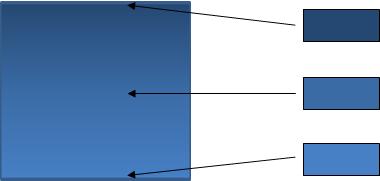
Colores preestablecidos
Para elegir un relleno degradado integrado para la línea, haga clic en Colores preestablecidos
Tipo Para especificar la dirección que se usará al dibujar el relleno degradado, seleccione una opción de la lista. El Tipo que seleccione determinará la Dirección disponible.
Dirección Para elegir una progresión diferente de color y sombras, haga clic en Dirección y, a continuación, haga clic en la opción que desee. Las Indicaciones disponibles dependen del tipo de degradado que elija.
Ángulo Para especificar el ángulo en que se gira el relleno degradado dentro de la forma, haga clic en el grado que desee de la lista. Esta opción solo está disponible al seleccionar Lineal como tipo.
Puntos de degradado
Los puntos de degradado representan los colores individuales que conforman un degradado. Si desea crear un degradado que se desvanezca de rojo a verde a azul, necesita tres puntos de degradado: un punto de degradado rojo, uno azul y uno verde. Los puntos de degradado se definen mediante cuatro propiedades: Posición, Color, Brillo y Transparencia. Cada uno de estos valores se aplica al punto de degradado en sí, no al relleno general.
Control deslizante del delimitador de degradado El relleno degradado se compone de varios puntos de degradado, pero solo puede cambiar un punto de degradado a la vez. Haga clic en el punto de degradado que desea editar y las opciones Color, Posición, Brillo y Transparencia reflejarán la configuración actual de ese punto de degradado.

Agregar punto de degradado
Quitar punto de degradado
Color
Para elegir el color usado para el punto de degradado, haga clic en Color
Posición Para establecer la ubicación del punto de degradado, escriba un número en el cuadro o mueva el punto de degradado en el control deslizante de degradado. La posición del punto determina dónde aparece el color en el degradado.
Brillo Mueve el control deslizante Brillo o escribe un número en el cuadro situado junto al control deslizante.
Transparencia Para especificar cuánto se puede ver en la Posición especificada, mueva el control deslizante Transparencia o escriba un número en el cuadro situado junto al control deslizante. Puede variar el porcentaje de transparencia de 0 (completamente opaco, la configuración predeterminada) a 100 % (completamente transparente).
Girar con forma Para girar el relleno degradado con la rotación de la forma, active esta casilla.
Relleno con imagen o textura
Textura Para elegir una textura integrada, haga clic en este botón y, a continuación, haga clic en la opción que desee.
Insertar desde
Archivo Para insertar una imagen desde un archivo, haga clic en este botón y, a continuación, busque la imagen que desea agregar. Haga doble clic en la imagen para insertarla.
Portapapeles Para pegar una imagen desde el Portapapeles u otro programa, copie la imagen y, a continuación, haga clic en este botón.
Imágenes prediseñadas Para insertar imágenes prediseñadas, haga clic en este botón y, a continuación, en el cuadro Buscar texto , escriba una palabra que describa la recortar que desee o escriba todo o parte del nombre de archivo de la imagen prediseñada. Para incluir imágenes prediseñadas disponibles en Office.com de la búsqueda, active la casilla Incluir contenido de Office.com , haga clic en Ir y, a continuación, haga clic en la imagen prediseñada para insertarla.
Imagen de mosaico como textura Se puede estirar un relleno de imagen para que se ajuste a través de las formas seleccionadas o en mosaico (repetido horizontal y verticalmente) para rellenar la forma. Para usar varias copias de la misma imagen que una textura para la forma, active esta casilla.
Opciones de mosaico
Las siguientes opciones determinan el factor de escala del relleno con textura.
Desplazamiento X Para desplazar todo el relleno en mosaico a la izquierda (números negativos) o a la derecha (números positivos), escriba un número en el cuadro.
Desplazamiento Y Para desplazar toda la imagen en mosaico hacia arriba (números negativos) o hacia abajo (números positivos), escriba un número en el cuadro.
Escala X Para especificar un porcentaje para el escalado horizontal de la imagen original, escriba un número en el cuadro.
Escala Y Para especificar un porcentaje para el escalado vertical de la imagen original, escriba un número en el cuadro.
Alineación La alineación describe la posición del delimitador donde comienza el mosaico de imagen. Para especificar la colocación de la imagen o textura en mosaico, seleccione una opción de la lista.
Tipo de reflejo Para especificar si los mosaicos horizontales o verticales alternativos muestran un reflejo o voltean la imagen con los demás mosaicos, seleccione una opción de la lista.
Transparencia Para especificar cuánto puede ver a través de la imagen o textura, mueva el control deslizante Transparencia o escriba un número en el cuadro situado junto al control deslizante. Puede variar el porcentaje de transparencia de 0 (completamente opaco, la configuración predeterminada) a 100 % (completamente transparente).
Girar con forma Para girar la aplicación de la imagen o textura con el giro de la forma, seleccione esta casilla.
Relleno de trama
Para usar un diseño de líneas horizontales o verticales extensibles, puntos, guiones o rayas como relleno para una forma, haga clic en el patrón que desee.
Color de primer plano
Para elegir el color usado en primer plano del relleno de trama, haga clic en Color
Color de fondo
Para elegir el color usado para el fondo del relleno de trama, haga clic en Color
Relleno de fondo de diapositiva
Solo PowerPoint
Para usar el fondo de la presentación como relleno de una forma, línea o carácter, haga clic en esta opción.












